telegram 解鎖 對含有敏感內容的群組或頻道會顯示「This channel can’t be displayed because it was used to spread pornographic content」的警告訊息,意即該頻道因分享成人內容而被鎖定。本教學將針對港澳台用戶,說明 為何 Telegram 內容會被鎖、各裝置的解鎖方法(iOS/Android/電腦版),以及 其他導致內容無法顯示的原因,並提供 解決方案與常見問題解答,協助您快速解除限制、正常瀏覽 Telegram 群組頻道內容。

內容被鎖的原因:Telegram 為何限制群組內容?
當 Telegram 群組或頻道包含 18+ 成人或敏感內容 時,預設會自動過濾並隱藏該聊天室的訊息、圖片與影片。例如您可能會看到「This channel (or group) can’t be displayed because…」的提示,表示該內容已被鎖定。此機制是為了避免用戶意外接觸不適當資訊,也是因應平台政策與各地法規所做的內容管制。特別是Apple 的 App Store 規範嚴格:iOS 系統的 Telegram 強制屏蔽成人內容,因此在 iPhone 上加入某些群組時會發現內容無法顯示。只有透過解除過濾設定才能觀看這類敏感內容。除此之外,若某頻道因違反當地法律或涉及版權侵權,被 Telegram 限制或移除,也會導致「無法顯示」的錯誤訊息。最後,如果您的帳號遭封鎖(例如違規被報告),您將無法登入或存取任何聊天內容。以下將詳細介紹各種情況的 telegram 解鎖 方法。
telegram解鎖 方法:如何停用內容過濾(適用 iOS、Android、電腦版)
要在 Telegram 解鎖被過濾的內容,核心做法是停用敏感內容過濾(即啟用「停用過濾」功能)。由於各裝置平台的限制不同,請按照您的使用環境參考下列解鎖步驟:
- iOS 解鎖(使用 Telegram 網頁版):
- 在手機或電腦的瀏覽器中開啟 Telegram 官方網頁版(Web Telegram)並登入帳號。輸入您的手機號碼接收登入驗證碼(注意:驗證碼將發送到您 Telegram App 的聊天訊息中)。
- 登入後,點擊左上角的選單按鈕 「☰」,進入 Settings(設定)。
- 在設定選單中選擇 Privacy and Security(隱私與安全),向下捲動找到 Sensitive Content(敏感內容) 一欄。
- 勾選 Disable filtering(停用過濾) 選項,啟用後即代表關閉內容過濾限制。
- 完成上述設定後,回到 iPhone 的 Telegram App,將應用程式從背景完全關閉並重新開啟,即可顯示先前被鎖定的群組或頻道內容。若仍未生效,請稍候數分鐘或再次重啟應用。
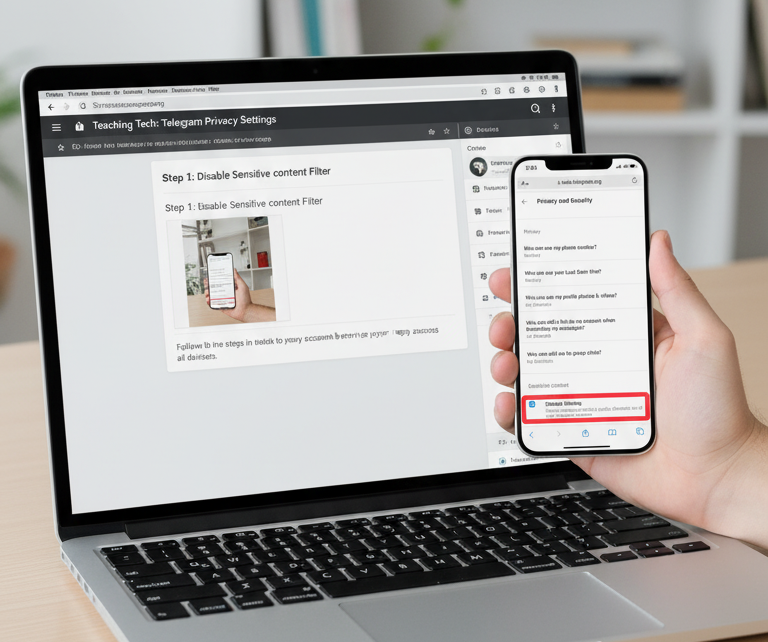
在 Telegram 網頁版的隱私權設定頁面,將 Disable filtering(停用過濾) 選項打勾即可解除敏感內容的過濾限制。
- Android 解鎖(直接在 App 設定):
- 開啟 Telegram Android 手機 App,點擊左上角選單按鈕,進入 設定。
- 選擇 「隱私與安全性」,找到 「敏感內容」 設定項。
- 將 「封鎖敏感內容」的開關關閉,或勾選啟用 「顯示敏感內容」(即停用內容過濾功能)。完成設定後,您應能直接在手機上瀏覽先前被隱藏的頻道訊息。(註:Android 版可直接設定是因其應用程式商店審核相對寬鬆,允許內建顯示敏感內容的選項。)
- 電腦版解鎖(Windows/Mac):
(注意:如果您使用的是 Mac 並從 App Store 下載 Telegram,可能找不到上述敏感內容設定。建議改從 Telegram 官網下載 macOS 版本,以取得完整功能。)
完成以上對應裝置的操作後,Telegram 的敏感內容過濾即已停用。此時再嘗試打開原先顯示受限的群組或頻道,應該就能正常瀏覽訊息與媒體檔了。接下來,我們將說明除了成人內容過濾外,其他可能導致 Telegram 無法顯示訊息的原因及其解決方案。
其他無法顯示內容的原因:地區限制、版權與帳號封禁
即使停用了敏感內容過濾,您仍可能遇到頻道/群組無法顯示的情況,原因可能包括 地區限制、版權問題 或 帳號被封:
- 地區法規限制:某些 Telegram 頻道因觸犯當地法律而被限制,在該國家/地區的用戶將看到「因為違反當地法律,本頻道無法顯示」等訊息提示。這通常發生於頻道內容涉及當地政府禁止的議題。例如,有用戶發現,使用哈薩克、伊朗、巴基斯坦等地區的電話號碼註冊 Telegram 時,沒有提供停用過濾選項,無法解除敏感內容限制。此類地區性封鎖是由 Telegram 配合各國法規所實施的措施,導致該地區用戶無法加入或查看特定頻道。
- 版權侵權封鎖:如果某個頻道大量分享受版權保護的影音或作品(如電影、音樂、付費課程等盜版資源),版權擁有者可以向 Telegram 投訴。經查證後,Telegram 可能會限制該頻道在特定國家的可見性,甚至直接移除頻道。使用者若嘗試訪問這類頻道,可能收到「由於侵權,本頻道無法使用」的提示。值得注意的是,這種版權內容限制經常按國家區域實施:例如某頻道在部分地區被屏蔽、在其他地區仍可訪問。因此,有時頻道無法顯示並非您的設定問題,而是 Telegram 因違規內容對頻道本身做出的處置。
- 帳號被封禁:當您開啟 Telegram 發現彈出「此電話號碼已被封禁」提示,且手機與電腦端都被強制登出時,表示您的帳號因違反規範遭到封鎖。常見原因包括短時間內發送大量廣告訊息、在公開群組散布違禁內容、被多名用戶檢舉等。帳號被封後,您將無法查看任何聊天內容或加入新群組,必須透過申訴程序解封才能恢復使用權限。
了解了上述原因後,您可以針對實際情況採取不同措施。下一節我們將整理各問題對應的解決方案供您參考。
解決方案一覽:敏感過濾、版本替代、VPN 切換、帳號申訴
根據導致 Telegram 內容被鎖的不同原因,您可以採取以下相應對策來解決問題:
- 停用敏感內容過濾:若因 18+內容 遭到預設鎖定,只需按照前文教學步驟開啟「停用過濾」功能,即可瀏覽先前被隱藏的群組/頻道內容。此選項為帳號層級設定,一經啟用,您的 Telegram 帳號在所有裝置上都將允許顯示被標記為敏感的媒體與訊息。請注意該設定僅對已滿 18 歲的成人用戶適用,未成年人請勿嘗試繞過內容限制。
- 更換使用無限制的版本:如果您使用的是 iOS 客戶端或從官方商店下載的應用而無法找到停用過濾選項,可以透過替代版本來繞過限制。例如:在 iPhone 上改用 Telegram 網頁版或桌面版進行相關設定(Web 版與桌面版不受 Apple 限制);Android 用戶則可直接從 Telegram 官網下載copyright 安裝檔,以取代Google Play商店版本。使用官網版本的應用程式沒有成人內容和版權內容的審核限制,能夠直接顯示先前被過濾的群組與頻道。另有第三方加強版客戶端(例如 Nicegram)提供內建工具解鎖敏感內容,但官方建議首選上述安全途徑,以保障帳號安全。
- 使用 VPN 更改地區:針對地區性封鎖(違反當地法律或地區IP限制),可以嘗試使用 **VPN(虛擬私人網路)**切換連線位置。連接 VPN 並將節點選擇為允許目標頻道內容的國家後,重新打開 Telegram 頻道連結。如果封鎖是基於您的 IP 位址,此方法可繞過地域限制,恢復頻道的訪問。例如,某頻道在您所在地區被禁,您可將 VPN 切換到其他國家再嘗試訪問。(注意:若仍無法立即進入頻道,可能是頻道本身全域被封,或 Telegram 需一段時間更新限制狀態,可隔幾小時後再嘗試。)
- 帳號申訴解封:如果問題出在帳號被封鎖,則需透過 Telegram 官方申訴管道請求解封。具體可採取以下措施:
- 聯繫客服信箱:使用您的電子郵件向 Telegram 官方發送申訴郵件,說明帳號被誤封的情況,提供手機號碼、用戶名稱等資訊。常用的申訴信箱包括 [email protected]、[email protected] 等。郵件標題請註明解封請求,內容闡明您遵守規範且遭誤封的理由,禮貌請求恢復帳號。通常輕微違規的帳號在寄出郵件後1~7天內會收到回覆並有機會解封。
- 官方支援表單:前往 Telegram 官網支援頁面提交線上申訴表單。在表單中選擇「My account is banned(我的帳號被封鎖)」類別,填寫您的帳號資訊(電話號碼、最後使用日期、裝置型號等)並描述事件經過。提交後等待官方審核回應。
- SpamBot 機器人:如果帳號是因被誤判為散佈垃圾訊息而受限,可以嘗試與 Telegram 官方機器人 @SpamBot 對話。啟動對話後選擇相關選項查詢封禁原因,按照指示進行申訴(如認為誤封可在機器人處提交申訴)。成功送出後通常會在數日內得到處理結果。
提醒您,申訴期間請耐心等待,不要頻繁重複提交。若確實因嚴重違規(如散布非法內容)而被永久封號,則可能無法解封,需重新註冊新帳號。
以上措施可分別針對不同原因造成的「無法顯示」問題。如果不確定問題原因,建議您先嘗試停用過濾或更換裝置版本的方式;若仍無效,再檢查是否屬於頻道被下架或帳號受限的情形,繼續採用 VPN 或申訴等對策。接下來請參考我們整理的常見問題解答,獲取更多使用 Telegram 解鎖相關的貼心提示。
FAQ 常見問題區
Q1:已按照步驟停用過濾,但某些群組內容依然無法顯示?
A:如果確認已成功停用過濾,但特定群組/頻道仍顯示受限,可能是該頻道本身已被 Telegram 封禁或移除。當頻道因違反服務條款被永久封鎖時,即使關閉內容過濾也無法查看其訊息。您可以嘗試搜尋該頻道是否有新的鏡像/備用連結,或向其他成員確認頻道狀態。如果頻道確已被官方封禁,只能等待頻道管理員申訴或轉移至新群組,無法透過客戶端設定自行解鎖。
Q2:使用 iPhone 時找不到「停用過濾」選項怎麼辦?
A:iOS 版 Telegram 因 App Store 政策預先封鎖敏感內容,沒有提供停用過濾的選項。這並非您的帳號問題,而是 Apple 的限制所致。您需要改用 Telegram 網頁版或桌面版來進行解鎖設定(參見上述步驟)。設定完成後,再回到 iPhone 上即可顯示先前被鎖的內容。如果您經常需要瀏覽受限頻道,也可以考慮使用官方桌面客户端或Android設備來登入同一帳號,以便隨時切換查看敏感內容。
Q3:點擊頻道連結時出現「因違反當地法律,無法顯示」訊息,我應該怎麼做?
A:這表示該頻道的內容違反您所在地區的法規而被 Telegram 屏蔽。您可以嘗試使用 VPN 將連線地點切換到其他國家後重新訪問頻道。若切換地區後仍無法進入,可能是頻道在全球範圍都被封禁,建議不要再嘗試繞過,避免觸犯當地法律。請務必遵守所在地法規瀏覽 Telegram 內容;對於涉及非法內容的頻道,建議直接退出並停止訪問。
Q4:登入 Telegram 時收不到驗證碼簡訊,無法進入網頁版怎麼辦?
A:Telegram 的登入驗證碼優先發送到您已登入的裝置上,而非簡訊。例如您手機上的 Telegram App 已登入,登入網頁版時,驗證碼將發送到手機的 Telegram 聊天列表中(來自 Telegram 官方帳號 的訊息)。請打開手機 App 查收驗證碼,而不要等簡訊。若依然收不到,請確認網路連線正常,或暫時停用代理/VPN 後重試。必要時,可以選擇語音通話接聽驗證碼(Telegram 會來電播報數字碼)作為替代驗證方式。
Q5:加入成人內容的 Telegram 群組會有安全風險嗎?
A:本身成人頻道與一般頻道在技術上同樣安全,都採用端對端加密保護。不過許多標榜成人內容的群組可能夾帶賭博詐騙或非法交易資訊,需提高警覺。建議您僅瀏覽可信任的群組來源,切勿隨意點擊來路不明的連結或下載可疑檔案,以免上當受騙或感染惡意程式。另外,未滿18歲的未成年人士請勿嘗試解鎖並進入限制級群組;成年人也應遵守所在地法律,不要在 Telegram 上傳播違法的成人內容。
希望這篇教學釐清了 Telegram 內容被鎖 的常見原因和解決辦法。按照本文指南設定「停用過濾」後,大多數情況下您就能順利解鎖 Telegram 群組/頻道的限制內容。若遇到地區封鎖或帳號問題,也可以透過切換版本、使用 VPN 以及向官方申訴等方式來排除障礙。請善用上述方法快速解決問題,安心暢遊 Telegram 的各類群組頻道!祝您享有更自由的 Telegram 使用體驗。
參考資料:
- 塔科女子 Tech-Girlz-「Telegram 解鎖敏感內容限制教學」tech-girlz.comtech-girlz.com
- 傑昇通信 Jyes-「Telegram 群組無法顯示怎麼辦?敏感內容過濾停用教學」jyes.com.twjyes.com.tw
- Telegram中文版 Wiki-「解除敏感內容限制」常見原因與方法wiki.tgnav.orgwiki.tgnav.org
- TelegramBasic-「Telegram解除敏感內容限制的方法與最佳實踐」telegrambasic.comtelegrambasic.com
- SaleSmartly-「Telegram帳號顯示已被封禁?解封申訴教程」partnershare.cnpartnershare.cn
- TelegramPCN-「修復 Telegram『無法顯示群組』錯誤的終極指南」telegrampcn.comtelegrampcn.com